高性能であるとはいえ、Macを半永久的に使い続けられるわけではない。Macには他の精密機械同様に寿命がある。Macが寿命に達し、買い替える必要があるかどうかをどのように見定められるかご存じであろうか。Macの寿命や買い替え時期について解説します。
Macの寿命は?

プライベートだけでなく仕事でもパソコンを使い続けていると、気になるのはあとどれほどパソコンを使い続けられるかということだ。一般的にパソコンはどのくらいで寿命を迎えるかご存じだろうか。
令和3年3月に実施された内閣府の消費動向調査によると、2人以上の世帯の場合、パソコンの平均使用年数は6.8年だった。そのうち何と46.6%が、パソコンの故障が原因で買い替えをしたことが分かった。
この調査結果が明らかにしているのは、多くのパソコンは約6~7年で寿命を迎えるということである。もちろんパソコンの寿命はメーカーや機種によって異なるので、この数字がすべてのデバイスに当てはまるわけではない。
Macの寿命はどれほどなのかご存じだろうか。Appleの公式サイトによると、複数人で使用しているのではなく1人の所有者によって使用された場合、macOSまたはtvOSを搭載したデバイスの寿命は4年である。
Appleのデバイスは完成度が高いため、長持ちすると言われている。そのためデバイスにやさしい使い方をし、不測のハードウェア障害が起きない場合は、Macの耐用年数、つまり寿命は10年と一般的に言われている。
Macユーザーの中には、Appleが提供する最新OSに自分のデバイスが対応しなくなったことを目安に、デバイスの機種変更をする人がいるが、中には徐々にMacが使いづらくなり、デバイスの買い替えをする人もいる。
Macの買い替え時期は、寿命年数だけによって決まるわけではないことを考えると、どのような基準でMacの買い替えを検討すべきなのか「物差し」となるものがあると助かると感じるはずだ。
・Macの寿命や買い替えのサイン
Macの一般的な寿命年数に関係なく、Macの買い替え時期が来たことを伝えるサインはMacに必ず見られているはずである。この記事では、Macの買い替えのタイミングを見定めるためのチェックポイントについて紹介する。
Macの寿命のチェックポイント
 (Image:Roman Larchikov / Shutterstock.com)
(Image:Roman Larchikov / Shutterstock.com) Macの買い替え時期とタイミングを見定めるための目安となる、Macの寿命のチェックポイントをこれから9つ紹介する。どれか1つでも当てはまる症状が自分のMacに見られるようなら、買い替え時期がきたことを示すサインかもしれないので注目しよう。
・異音がする
最初のチェックポイントはMacから出る異音だ。例えばMacを起動させると「カチカチ」という異音が鳴るようなら、Macの内蔵ハードディスクに不具合が発生している可能性が疑われる。
ハードディスクに傷やダメージがあると異音や異臭が生じ、ハードディスクに関する警告メッセージが表示される場合もある。ハードディスクの問題は自己修復が困難なので、Appleに修理を出すか、買い替えを検討する必要がある。
・バッテリーが減るのが早い
2つ目のチェックポイントは、バッテリーの減りだ。Macに搭載されているバッテリーは「リチウムイオンバッテリー」と呼ばれるもので、重さや体積あたりのエネルギー密度が高く、高い電圧を維持できる。
また放電と充電の効率がいいため、耐用年数が長いというメリットもある。
加えてAppleの「リチウムイオンバッテリー」は、独自の充電プロセスを取り入れているため、80%までは高速充電を行い、残りの20%は電流の流れを減らした低速のトリクル充電に自動切り替えされるので、バッテリーの持ちをよくしてくれる。
しかし放電と充電を繰り返せば、高性能の「リチウムイオンバッテリー」でも劣化は徐々に進むため、いつかはバッテリー容量が80%を割ってしまう。
バッテリーの減りが早くなったら、バッテリーの交換かデバイスの買い替えを検討する必要があるかもしれない。
・端末本体が熱くなりやすい
3つ目のチェックポイントは、Macのデバイス本体が熱くなりやすいことだ。Macの背面の熱さは平均40度前後が平均だと言われている。Macを触ると熱くて触っていられないほどになるようなら、熱をうまく逃がせていないことが考えられる。
Macのデバイス本体が熱くなりすぎるとMacが熱暴走し、Macのパフォーマンスの低下やデータの破損といった弊害が起こる。Macの起動後にデバイスがすぐに熱くなるようなら、修理や買い替えが必要なサインかもしれない。
ー画面がフリーズしやすくなる
 (Image:Hadrian / Shutterstock.com)
(Image:Hadrian / Shutterstock.com) 4つ目のチェックポイントは、Macの画面がフリーズしやすくなることだ。画面がフリーズすることにはいろいろな原因が考えられる。先ほど紹介したデバイスの熱暴走によってフリーズする場合もある。
また高負荷なアプリやソフトを起動した結果、メモリに負荷がかかるために画面がフリーズすることもある。加えてMacの内蔵ハードディスクに不具合が生じていることが原因で、画面がフリーズすることもある。
画面のフリーズが頻繁に起こるようなら、修理や買い替えが必要かもしれない。
ー途中で電源が落ちる/電源は入るがすぐに切れる
5つ目のチェックポイントは、Macの起動中に突然電源が落ちたり、電源は入るがすぐに切れてしまったりすることだ。考えられる原因は、先ほど紹介したMacのデバイス本体で起きている熱暴走や内部ハードディスクの故障だ。
デバイス本体の再起動や初期化を行っても問題が改善されないようなら、修理や買い替えが必要かもしれない。
ー電源をいれても起動しない/起動に時間がかかる
 (Image:Alex Photo Stock / Shutterstock.com)
(Image:Alex Photo Stock / Shutterstock.com) 6つ目のチェックポイントは、Macの電源をいれても起動しなかったり、起動しても時間がかかったりすることだ。この問題に関しても、考えられる原因はMacのデバイス本体で起きている熱暴走や、内部ハードディスクの故障である。
デバイス本体の再起動や初期化を行っても問題が改善されないようなら、修理や買い替え時期が来たことのサインかもしれない。
ー最新のmacOSにアップデートできない
7つ目のチェックポイントは、Appleが提供する最新のmacOSにアップデートできないことだ。Appleは毎年9月か10月に最新版macOSをリリースするが、最新のmacOSにバージョンアップできないと、Appleのサービスを受けられなくなる。
そのため使用しているMacが最新macOSにバージョンアップできないようなら、最新macOSに対応するデバイスを購入することがすすめられている。
ー空き容量不足が常態化
8つ目のチェックポイントは、使用しているMacの内部ストレージに十分な空き容量がない状態が常態化していることだ。仕事や趣味で動画編集をしていると、いつの間にかストレージの空き容量がなくなってしまう。
ストレージの空き容量の不足が常態化すると、Macの動作が重くなったり、画面がフリーズしたりするので、内部ストレージ容量が大きいデバイスを購入するか、外付けハードディスクを購入して不足分を補う必要がある。
ー不具合が目立つ
9つ目のチェックポイントは、ソフトウェアの不具合が目立つことだ。具体的な不具合としては、macOSがよくフリーズして反応しなくなる不具合や、表示機能の不具合、さらにはMacの起動中に突然電源が切れてしまうといった不具合が含まれる。
SMCリセットやmacOSの再インストールなどをしても問題が改善されないなら、Macの内蔵ハードディスクに問題がある可能性が高くなるので、Macを処分し新規購入する必要があるかもしれない。
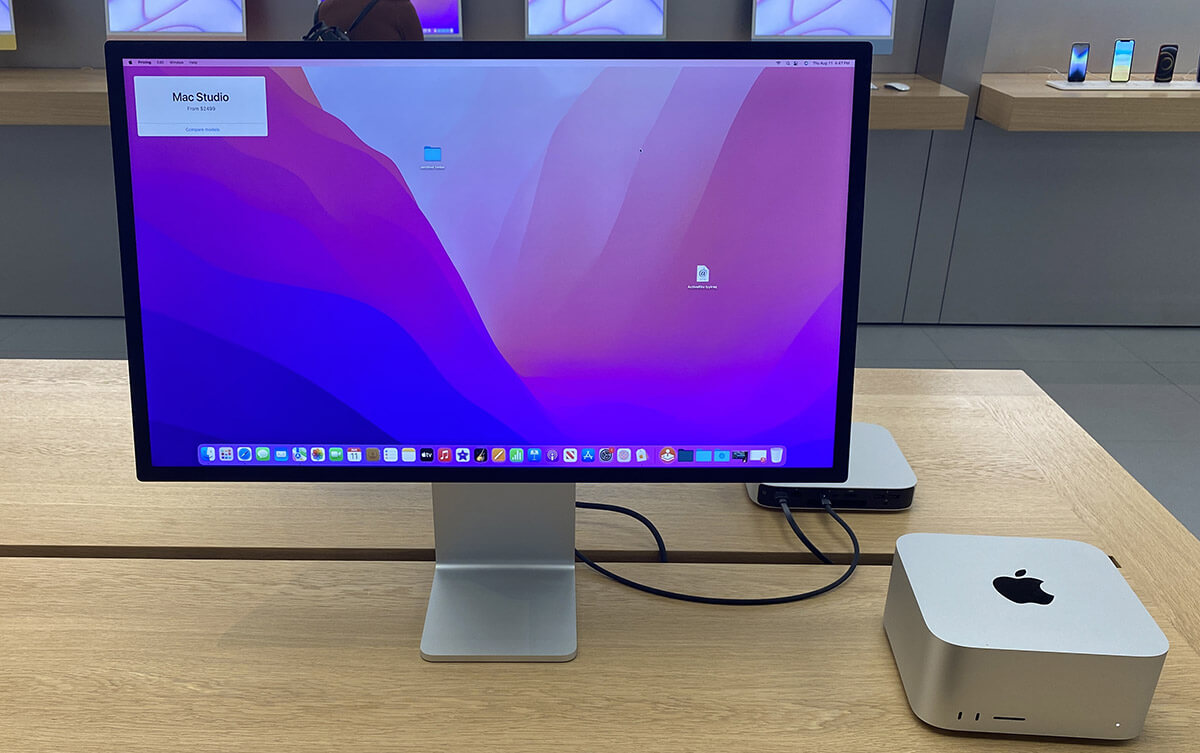 (Image:Gary A Corcoran Arts / Shutterstock.com)
(Image:Gary A Corcoran Arts / Shutterstock.com) ここまで紹介した9つのチェックポイントのどれかに自分のMacが該当するようなら、Macが寿命を迎えているというサインなのかもしれない。
古いMacを処分して新しいMacに買い替える時が来たと感じるなら、次に考えるべきことはMacを買い替える時期だ。どのような時期にMacの買い替えを行うのがベストなのかを紹介する。
・Macを買い替えるタイミング
Macを買い替えるなら、ベストなタイミングはMacを購入してから2年~4年の間である。Macを買い替えるタイミングを見定める上で重要な要素は、どれほどの値段で売却できるかということだ。
特にMacを購入して2年以内であれば、売却価格が購入価格の半額ほどになるため、新しいMacを安い値段で購入できる。しかし5年以上経ったMacの売却値段はかなり下がるので、買い替えのタイミングとしては決してよくはない。
Macを買い替えるのにベストな時期やタイミングはもう1つある。Appleは6月、9月、10月頃に最新Macをリリースする。値段は高いが、最新Macの購入を考えているならこのタイミングで購入するのがベストである。
Macの買い替えのベストな時期とタイミングを決して逃さないようにしよう。
・古い端末/デバイスを処分するには?
新しいMacに買い替える前に、古いMacの処分方法を覚えておくことも、買い替えの時期やタイミングを知ることと同じほど重要だ。古いデバイスを売却して新しいデバイス購入の足しにするのがベストな処分方法であることは間違いない。
しかし売却できない場合もある。おすすめの処分方法は3つある。「Apple Trade In」というAppleの公式下取りサービスで処分するのが最初の方法だ。「Appleリサイクルプログラム」で古いデバイスを処分する方法もある。
また家電量販店で古いデバイスを処分することも可能だ。




